Oprava: Destiny 2 Voice Chat nefunguje
Různé / / September 05, 2022
Destiny 2 byl spuštěn v roce 2017 a od jeho spuštění se hráči často potýkají s problémy souvisejícími s hlasovým chatem. Když se pustíme do hlubokého ponoru s oficiálními fóry Destiny 2 nebo fóry Reddit, můžeme vidět, že tomuto problému čelí spousta hráčů. Problém s nefunkčním hlasovým chatem Destiny 2 je poměrně starý a vývojáři také vydali několik aktualizací hry, které to řeší. Problém však stále přetrvává a je v rukou hráčů, aby jej odstranili ručně.
Když Destiny 2 vyšel, získal skvělé recenze. Hlavní věc, kterou hráči na této hře milují, byla její hratelnost, originální příběhová zápletka a prozkoumávání zaměřených vícevrstvých zařízení. A to je důvod, proč je hra docela populární pro svou hru pro více hráčů. Hráči se však čas od času stále potýkají s problémy s hlasovým chatem a zde je několik metod řešení problémů, které je lze opravit.

Obsah stránky
-
Oprava: Destiny 2 Voice Chat nefunguje
- Metoda 1: Ověřte nastavení hlasového chatu
- Metoda 2: Křížová kontrola zvuku hry
- Metoda 3: Zkuste znovu připojit sluchátka
- Metoda 4: Povolte mikrofon zařízení
- Metoda 5: Prozkoumejte kabely a konektory sluchátek
- Metoda 6: Zkontrolujte nastavení překrytí
- Metoda 7: Resetujte službu Windows Audio
- Metoda 8: Aktualizujte ovladač zvuku
- Metoda 9: Zakažte doplňky
- Metoda 10: Přeinstalujte Destiny 2
- Závěr
Oprava: Destiny 2 Voice Chat nefunguje
Destiny 2 je známá akční střílečka pro více hráčů, která vás zavede do nádherného otevřeného světa. Hra je krásná a dobrodružná zároveň.
Hlasový chat na PC nefunguje z DestinyTheGame
Reklamy
Ale toto dobrodružství a zábavná hratelnost může být zmařena, pokud nejste schopni spolupracovat se svým multiplayerovým partnerem. Ale nebojte se, zde je několik způsobů, jak to napravit.
Metoda 1: Ověřte nastavení hlasového chatu
Než budete pokračovat s níže uvedenými způsoby opravy, první věcí, kterou byste měli zkontrolovat, je, zda je hlasový kanál na prvním místě povolen. Mnohokrát je tato možnost zakázána a uživatelé si myslí, že hlasový chat nefunguje. Tyto problémy můžete vyřešit zapnutím této možnosti.
- Otevřete nastavení hry a přejděte na Možnosti zvuku.

- Zde přejděte na možnosti hlasového chatu a povolte jej.
Metoda 2: Křížová kontrola zvuku hry
Nastavení zvuku má velký rozdíl v hlasovém výstupu jakékoli hry. Systémy Windows mohou obvykle nastavit individuální úrovně hlasu pro každou aplikaci. Ujistěte se tedy, že je hlas povolen pro hru Destiny 2. Můžete to udělat následovně:
Reklamy
- Otevřete nastavení zvuku systému Windows.

- Zde otevřete možnost směšovače hlasitosti.
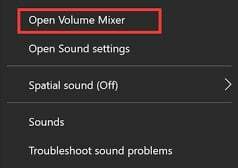
- Nyní najděte Destiny 2 ze seznamu a maximalizujte tam hlasitost.
Metoda 3: Zkuste znovu připojit sluchátka
Hráči ke hraní hry obvykle používají sluchátka nebo sluchátka. A tato sluchátka jsou dodávána s 3,5 mm jackem, který může časem způsobit korozi nebo prach. Odpojte tedy sluchátka a očistěte 3,5mm jack. Až budou čistá, připojte sluchátka zpět a zjistěte, zda to pomůže.
Reklamy
Metoda 4: Povolte mikrofon zařízení
Pokud slyšíte hlasy ostatních hráčů, ale ostatní hráči nemohou poslouchat vás, pak je problém ve vašem mikrofonu. Je docela možné, že pro hru Destiny 2 jsou zakázána oprávnění k mikrofonu, proto problém. Chcete-li povolit mikrofon, postupujte takto:
- Otevřete nastavení a přejděte na možnost Systém > Zvuk > Vlastnosti.
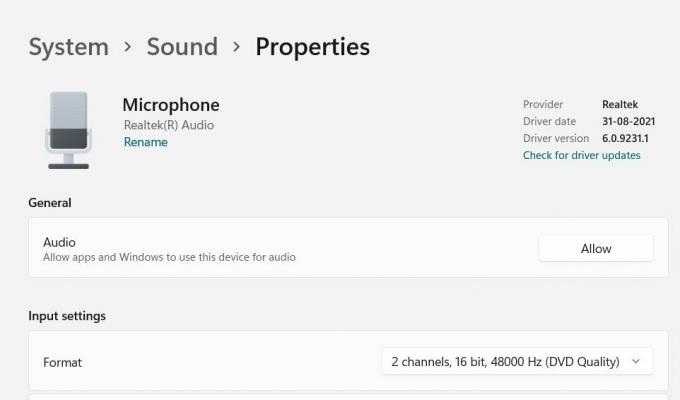
- Zde se ujistěte, že povolíte ostatním aplikacím používat zvuková zařízení. To pomůže vyřešit problémy s nefunkčním hlasovým chatem ve hře Destiny 2.
Pokud nemůžete povolit mikrofon nebo nemůžete najít příslušná nastavení, znamená to, že hardware mikrofonu je poškozený nebo vadný. Opravte hardware mikrofonu u svého místního hardwarového technika.
Metoda 5: Prozkoumejte kabely a konektory sluchátek
Běžným zvykem hráčů je, že při hraní hry mají často tendenci tahat nebo kroutit kabely sluchátek. Jedná se o nekontrolovatelné nedobrovolné akce založené na hře, ale náhlé zatažení nebo otočení může poškodit sluchátka. Zkontrolujte prosím kabely a konektory sluchátek, zda nejsou poškozené. Pokud dojde k nějaké závadě, vyměňte sluchátka a kupte nová.
Metoda 6: Zkontrolujte nastavení překrytí
reklama
Nastavení překrytí je důležitým a praktickým nástrojem zejména pro švy, abyste získali rychlou kontrolu nad různými věcmi z jedné hry. Existuje mnoho překryvných funkcí pocházejících ze Steamu, Epic store a samotné Nvidie. Tyto překryvné vrstvy však nefungují vždy správně a mohou způsobit další problémy, jako jsou problémy s hlasovým chatem. Můžete je zakázat následovně:
Zakázat Discord Overlay
- Spusťte aplikaci Discord > Klikněte na ikonu ozubeného kola v dolní části.
- Klikněte na Overlay v části Nastavení aplikace.
- Vypněte přepínač Povolit překrytí ve hře.
- Pro použití změn nezapomeňte restartovat počítač.
Zakázat herní panel Xbox
- Stisknutím kláves Windows + I otevřete Nastavení systému Windows.
- Klikněte na Hraní > Přejít na herní panel > Vypnout nahrávání herních klipů, snímků obrazovky a vysílání pomocí možnosti Herní panel.
V případě, že nemůžete najít možnost Game Bar, stačí ji vyhledat v nabídce Nastavení systému Windows.
Zakázat překrytí Nvidia GeForce Experience
- Spusťte aplikaci Nvidia GeForce Experience > Přejděte do Nastavení.
- Klikněte na kartu Obecné > Zakázat možnost Překrytí ve hře.
- Nakonec restartujte počítač, abyste použili změny, a znovu spusťte hru.
Také mějte na paměti, že byste měli zakázat některé další překryvné aplikace, jako je MSI Afterburner, Rivatuner, software RGB nebo jakékoli jiné překryvné aplikace třetích stran, které jste nainstalovali do svého počítače.
Metoda 7: Resetujte službu Windows Audio
Pokud se nic z výše uvedené metody nezhorší, pak pravděpodobně řada Windows audio nefunguje správně nebo čelí nějakým interním problémům. Zde si nemusíte dělat starosti, protože můžete resetovat audio sérii následovně:
Nejprve otevřete dialogové okno Spustit stisknutím klávesy Windows + R.

V dialogovém okně Spustit vyhledejte „service.msc“ a stiskněte tlačítko OK.

V okně služeb najděte možnost „Windows Audio“ a restartujte ji. Jakmile jej restartujete, všechny problémy související se zvukem budou opraveny, včetně problému s hlasovým chatem.
Metoda 8: Aktualizujte ovladač zvuku
Pokud se potýkáte s problémy s poslechem hlasového chatu ostatních hráčů ve hře Destiny 2, problém může být pravděpodobně zvukový ovladač. Vzhledem k tomu, že zvukový ovladač je zodpovědný za analýzu zvukového výstupu, aktualizace ovladače problém vyřeší. Můžete to udělat takto:
- Otevřete správce zařízení a přejděte na možnosti zvuku, videa a herního ovladače.

- Zde najděte určený zvukový ovladač a klikněte na aktualizovat ovladač.
- Pro aktualizaci postupujte podle pokynů na obrazovce.
Pro více podrobností můžete sledovat našeho průvodce na Jak aktualizovat a přeinstalovat ovladače zvuku na počítači se systémem Windows.
Metoda 9: Zakažte doplňky
Mnoho hráčů si rádo ponechává další doplňky nebo herní nápovědy, které jim umožňují rychlé ovládání hry nebo jim dokonce pomáhají hrát lépe. Tyto doplňky však nejsou oficiální, a proto někdy nefungují vůbec. Omezují však internetové soubory hry a mohou být příčinou problémů s hlasovým chatem. Takže v případě, že takové doplňky používáte, nezapomeňte je všechny zakázat a poté se pokuste hru spustit.
Metoda 10: Přeinstalujte Destiny 2
Pokud vám žádná z výše uvedených metod nepomůže, pak je nejpravděpodobnější opravou přeinstalovat Destiny 2. Je docela možné, že herní soubory byly poškozeny nějakým jiným způsobem, a proto ve hře nefunguje hlasový chat. Jednoduše nejprve smažte hru a poté ji znovu nainstalujte z obchodu Steam.
Závěr
Tím se dostáváme na konec této příručky pro vyřešení problému s nefunkčním hlasovým chatem Destiny 2. Upozorňujeme, že problém je poměrně běžný jak pro PC, tak pro konzolové hráče a opravy jsou také podobné. Nezapomeňte tedy vyzkoušet výše uvedené opravy a pokud nefungují, přeinstalujte hru.



